Exporter des API depuis Gestion des API Azure vers Power Platform
S’APPLIQUE À : tous les niveaux de Gestion des API
Les développeurs citoyens qui utilisent Microsoft Power Platform doivent souvent faire appel à des fonctionnalités métier développées par des développeurs professionnels et déployées dans Azure. La gestion des API Azure permet aux développeurs professionnels de publier leur service back-end en tant qu’API et d’exporter facilement ces API vers Power Platform (Power Apps et Power Automate) en tant que connecteurs personnalisés destinés à être découverts et consommés par des développeurs citoyens.
Cet article présente les étapes à suivre dans le portail Azure pour créer un connecteur personnalisé Power Platform à une API dans la Gestion des API. Grâce à cette fonctionnalité, les développeurs citoyens peuvent utiliser Power Platform pour créer et distribuer des applications basées sur des API internes et externes gérées par la gestion des API.
Prérequis
- Suivez ce guide de démarrage rapide : Créer une instance du service Gestion des API Azure
- Vérifier qu’il existe une API dans votre instance Gestion des API que vous souhaitez exporter vers Power Platform
- Veillez à disposer d’un environnement Power Apps ou Power Automate
Créer un connecteur personnalisé à une API
Accédez au service Gestion des API dans le portail Azure.
Dans le menu, sous API, sélectionnez Power Platform.
Sélectionnez Créer un connecteur.
Dans la fenêtre Créer un connecteur, effectuez les opérations suivantes :
- Sélectionnez une API à publier dans Power Platform.
- Sélectionnez un environnement Power Platform dans lequel publier l’API.
- Entrez un nom d’affichage, qui sera utilisé comme nom du connecteur personnalisé.
- Si l’API ne nécessite pas encore d’abonnement, vous pouvez éventuellement sélectionner Créer un paramètre de connexion de clé d’abonnement.
- Éventuellement, si l’API est protégée par un serveur OAuth 2.0, fournissez des détails incluant l’ID client, le secret client, l’URL d’autorisation, l’URL de jeton et l’URL d’actualisation.
Sélectionnez Create (Créer).
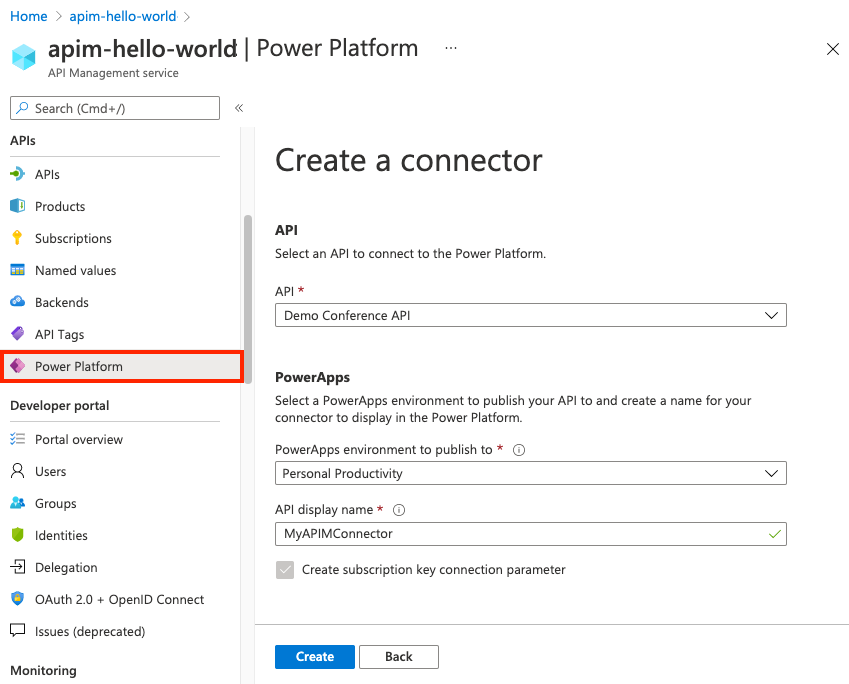
Une fois le connecteur créé, accédez à votre environnement Power Apps ou Power Automate. Vous voyez l’API répertoriée sous Données > Connecteurs personnalisés.
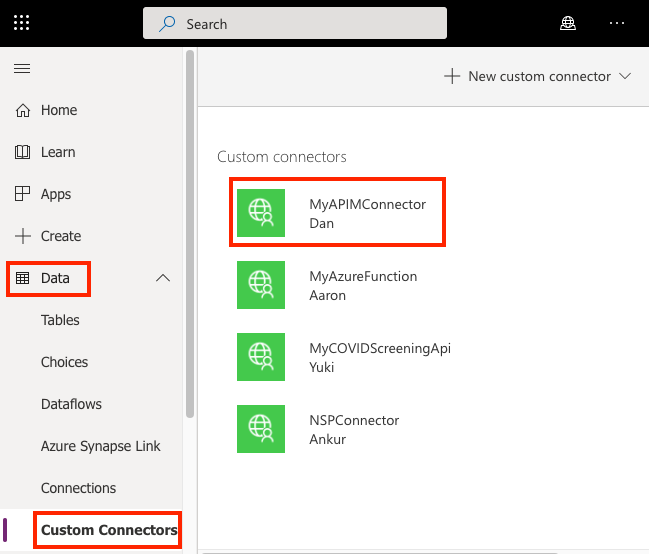
Gérer un connecteur personnalisé
Vous pouvez gérer votre connecteur personnalisé dans votre environnement Power Apps ou Power Platform. Pour obtenir des informations détaillées sur les paramètres, consultez Créer un connecteur personnalisé à partir de zéro.
- Sélectionnez votre connecteur dans la liste des connecteurs personnalisés.
- Sélectionnez l’icône représentent un crayon (Modifier) pour modifier et tester le connecteur personnalisé.
Important
Pour appeler l’API à partir de la console de test Power Apps, vous devez configurer une stratégie CORS dans votre instance Gestion des API et créer une stratégie dans le connecteur personnalisé pour définir un en-tête Origin dans des requêtes HTTP. Pour plus d’informations, consultez Activer des stratégies CORS pour un connecteur personnalisé.
Mettre à jour un connecteur personnalisé
À partir du service Gestion des API, vous pouvez mettre à jour un connecteur pour cibler une autre API ou un autre environnement Power Apps ou pour mettre à jour les paramètres d’autorisation.
- Accédez au service Gestion des API dans le portail Azure.
- Dans le menu, sous API, sélectionnez Power Platform.
- Sélectionnez Mettre à jour un connecteur.
- Sélectionnez l’API pour laquelle vous souhaitez mettre à jour le connecteur, mettez à jour les paramètres selon vos besoins, puis sélectionnez Mettre à jour.